TIN TỨC
Cách để đổi Pixel sang Cm trong Photoshop cực dễ dàng
Cách để đổi Pixel sang Cm trong Photoshop cực dễ dàng
Nếu là bạn đang loay hoay không biết phải làm như thế nào để đổi được Pixel sang Cm trong Photoshop. Hãy yên tâm rằng chúng tôi sẽ mách bạn mẹo đổi được Pixel sang Cm ở trong Photoshop cực dễ ngay sau đây.
Lợi ích của việc khi đổi Pixel sang Cm là những gì?
– Thứ 1 là Thiết kế in ấn: Việc thực hiện chuyển đổi từ đơn vị Pixel sang Cm khi in ấn những sản phẩm ví dụ như tờ rơi, banner,… sẽ giúp cho kích thước sẽ được đảm bảo và tránh được tình trạng sai sót.
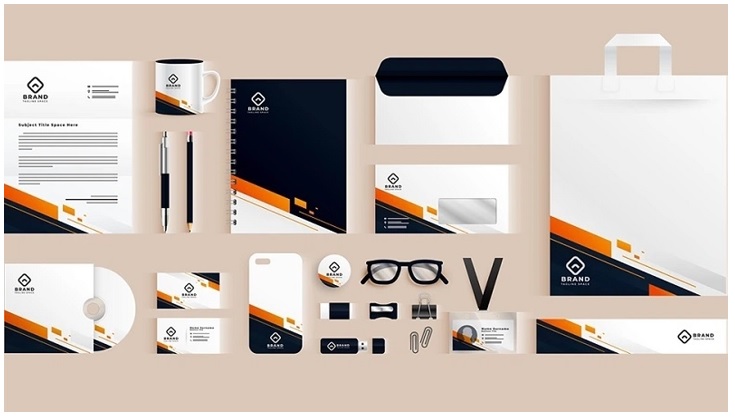
– Thứ 2 là Tạo Mockup: Thao tác đổi từ Pixel sang Cm ở trong Photoshop sẽ giúp cho bạn mô phỏng được kích thước thực tế của những sản phẩm ở trên mockup một cách trực quan nhất. Từ đó, sẽ giúp cho bạn được dễ dàng hơn khi quan sát, đánh giá và cả điều chỉnh lại tỷ lệ được chuẩn xác trước khi bạn chuyển sang khâu sản xuất.
– Thứ 3 là Thiết kế giao diện website: Khi bạn đã hiểu được mối quan hệ ở giữa 2 đơn vị đo. Đó chính là chìa khóa giúp cho người dùng thiết kế nên giao diện của website hoàn hảo nhất cả về mặt hiển thị ở trên các thiết bị.
Hướng dẫn chi tiết về cách thực hiện đổi Pixel sang Cm ở trong Photoshop
Cách thứ 1 là Sử dụng thanh thước
Bước 1: Đầu tiên là bạn thực hiện việc mở ứng dụng Photoshop lên trên máy tính. Sau đó thì bạn hãy chọn và mở hình ảnh mà bạn có nhu cầu chuyển đổi từ đơn vị Pixel sang đơn vị Cm.
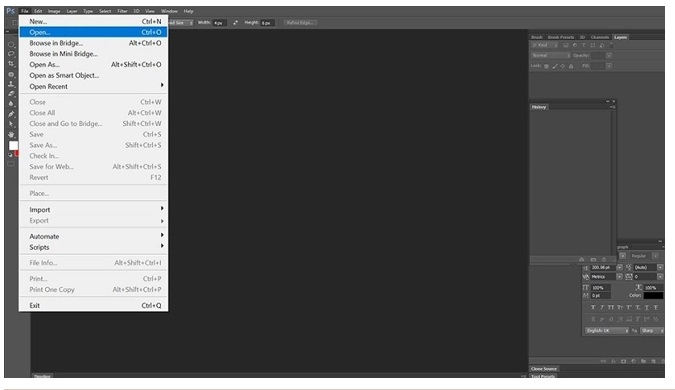
Bước 2: Bạn lần lượt thực hiện nhấn vào thẻ View. Rồi bạn chọn Rulers để thang đo được xuất hiện ở trên màn hình. Hay là bạn cũng có thể thao tác một cách nhanh chóng hơn thông qua tổ hợp phím Ctrl + R hay là Command + R đối với Macbook.
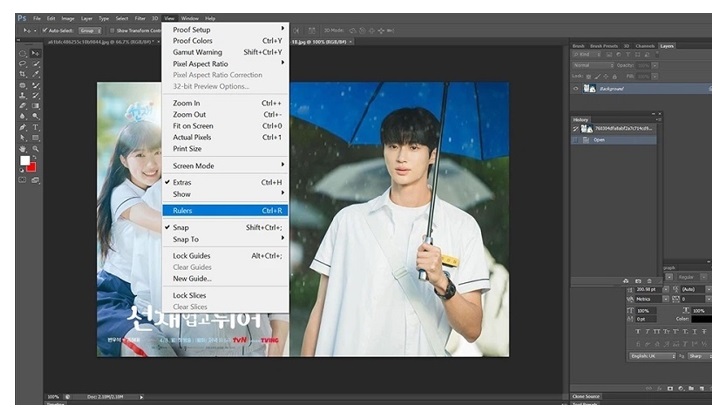
Bước 3: Sau khi thanh Rulers đã được hiển thị ra. Thì bạn thực hiện click chuột phải lên thanh này và nhấn chọn đơn vị cho hình ảnh mà bạn muốn nhé. Tương ứng với trong trường hợp này là những hình ảnh đang có đơn vị Pixels. Cho nên bạn nhấn hãy chọn Centimeters.

Chỉ với một số thao tác đơn giản đó thôi là bạn đã thực hiện việc đổi Pixel sang Cm ở trong Photoshop bằng thanh thước được thành công!
Cách thứ 2 là Sử dụng hộp thoại Preferences
Bước 1: Ở tại giao diện phần mềm Photoshop thì bạn bấm vào thẻ Edit. Tiếp đến lần lượt nhấn chọn Preferences. Bạn bấm chọn General. Hoặc là bạn có thể thao tác được nhanh chóng bằng tổ hợp phím Ctrl + K ngay ở trên máy tính Windows hoặc là Command + K đối với Macbook.
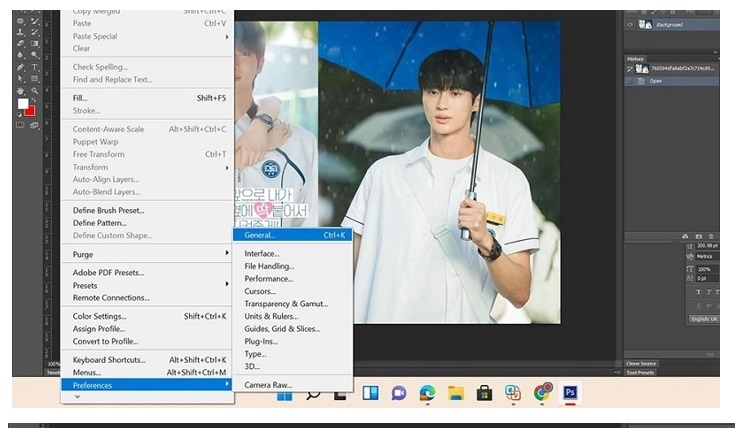
Bước 2: Khi đó thì cửa sổ Preferences sẽ được hiển thị ra ở trên màn hình. Lúc này, bạn hãy nhấp vào mục Units & Rulers nằm ở phần khung phía ở bên trái. Sau đó, bạn bấm chọn đơn vị Centimeters nằm ở bên cạnh ở ô Rulers và nhấn nút OK để hoàn tất.

Công thức để thực hiện chuyển đổi Pixel sang Cm đơn giản
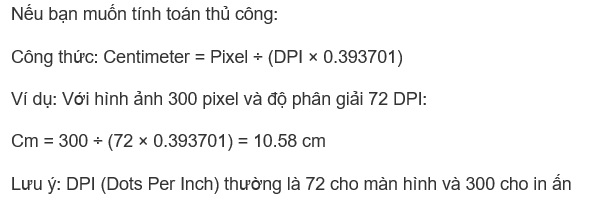
Một số lưu ý quan trọng lúc bạn chuyển đổi đơn vị trong Photoshop
Việc thực hiện chuyển đổi đơn vị trong Photoshop là một tính năng vô cùng là hữu ích bạn nhé. Mang lại được độ chính xác cao cho những bản thiết kế. Tuy nhiên, người dùng cần phải thật chú ý đến một số vấn đề như sau để có thể hạn chế xảy ra những sai sót:
– Thứ 1 là Thao tác chuyển đổi đơn vị trong Photoshop sẽ được tự động áp dụng được dành cho mọi hình ảnh mà đang được mở ở trong ứng dụng. Vì vậy, các bạn cần phải chú ý hơn ở trong quá trình chuyển đổi để tránh được tình trạng làm ảnh hưởng đến những hình ảnh khác.

– Thứ 2 là Việc chuyển từ đơn vị cao xuống đơn vị thấp có thể làm cho chất lượng của hình ảnh bị giảm đi.
– Thứ 3 là Thao tác này có thể khiến cho kích thước của tệp ảnh sẽ bị thay đổi. Ví dụ như kích thước của tệp sẽ bị tăng lên nếu bạn thực hiện chuyển đổi từ đơn vị Pixel sang Cm.
xem thêm: Hướng dẫn bạn bật – tắt Apple Intelligence trên iPhone để tiết kiệm pin
Thủ thuật trong Word rất cần thiết dành cho dân văn phòng, giáo viên
